2022.11.02
직선 툴로 깅엄체크 그리는 법
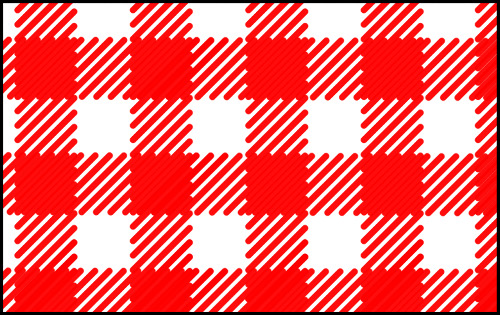
체크 무늬 그리는 법은 많지만 이번엔 직선 툴로 그리는 방법을 소개할게요.
원단같은 부드러운 체크 무늬가 완성됩니다.
Index
1.정사각형 표시를 둔다
먼저 표시가 되는 정사각형 칸을 준비합니다.
이미지는 브러시 툴 그리드로 레이어에 칸을 그린 모습.
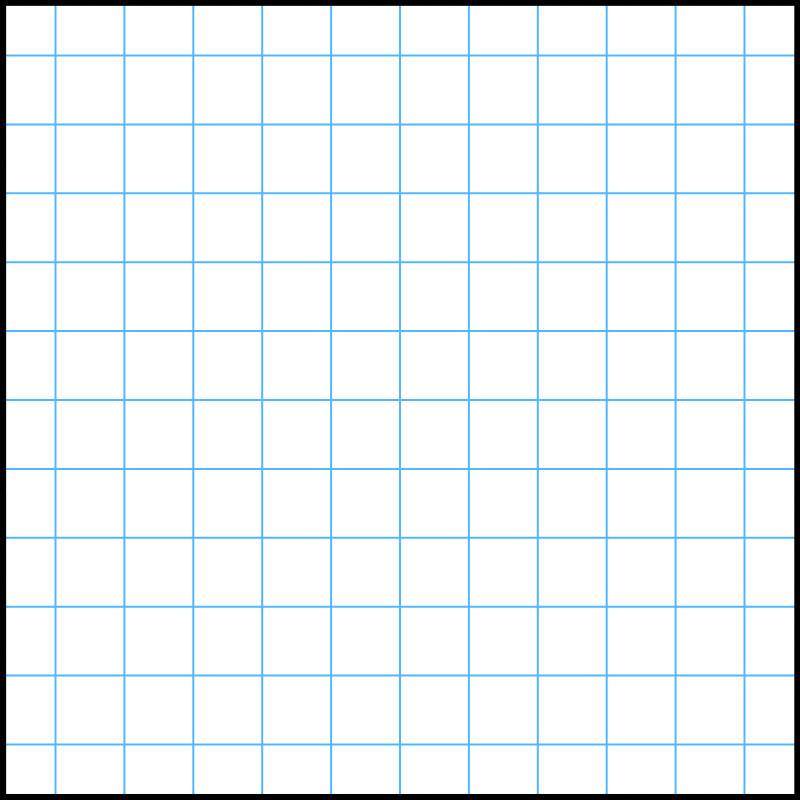
「편집 메뉴」→「그리도 표시설정」에서 그리드를 표시하는 방법으로도 OK.
2.정사각형 대각선을 긋는다
체크 무늬로 할 색을 선택하고 브러시 툴의「직선」을 선택.
신규 레이어를 두고 표시를 참고해서 정사각형의 대각선을 그어요.
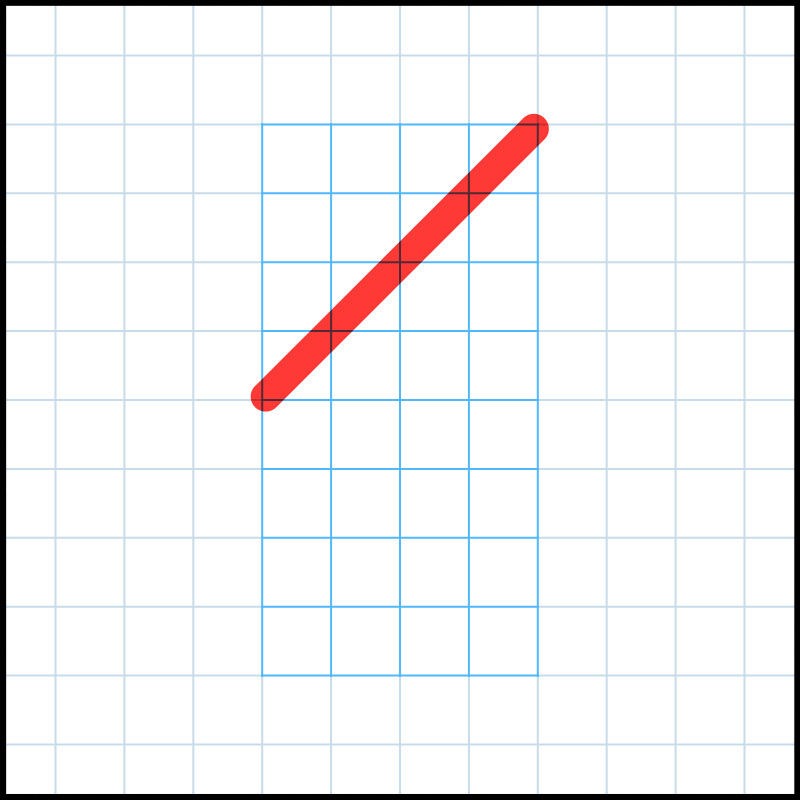
(이미지는 알기 쉽게 대각선 레이어를 곱셈으로 합니다.)
3.대각선 레이어를 복제해서 이동
다음으로 이동 툴을 선택해서「수평・수직으로 조작」에 체크해주세요.
2.에서 만든 대각선 레이어를 복제해서 수직으로 이동2개의 선 레이어를 통합합니다.
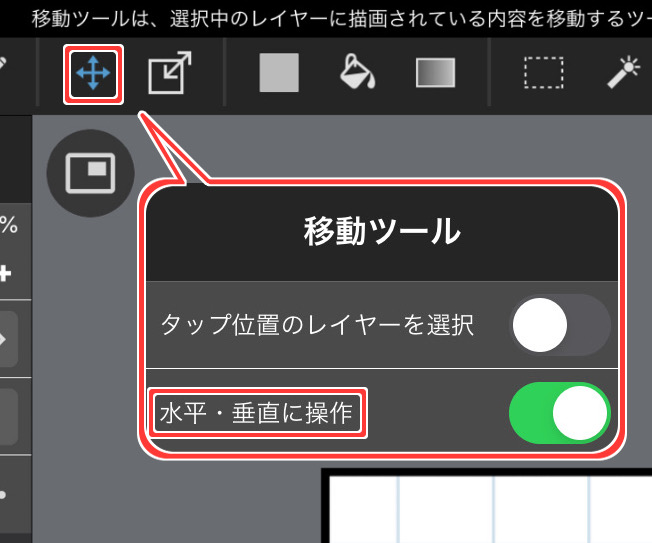
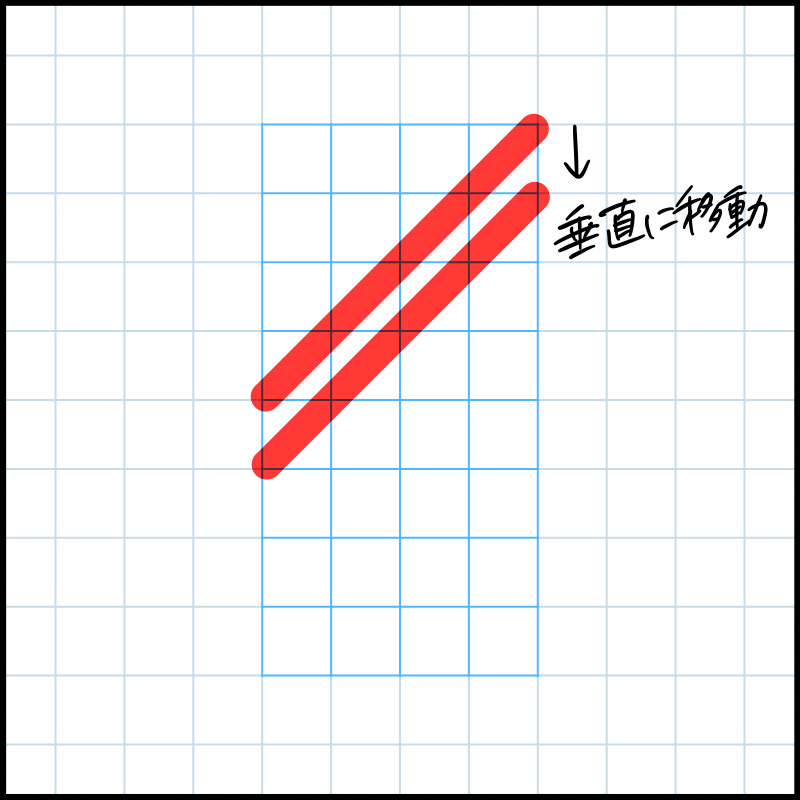
2개의 선 폭은 대체로 상관없지만 이미지에서는 알기 쉽게 칸에 맞춰서 배치합니다.
4.선을 늘린다
2개의 선 레이어를 한 번 더 복제해서 마찬가지로 수직으로 엇갈리게해주세요.
알기 쉽게 새로운 2개의 선을 파란색으로 바꿉니다.
이 때, 그림의 빨간선 1선과 파란선 1선이 딱 겹치도록 배치해주세요.
했으면 2개의 레이어를 통합합니다.
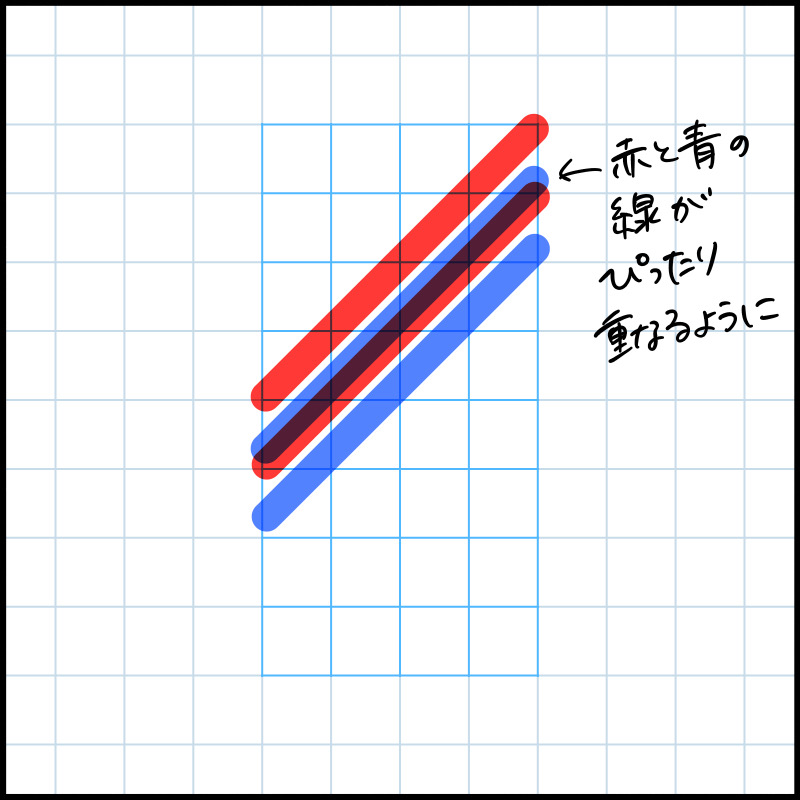
여기서 선이3개가 됩니다.
같은 요령으로 선을 늘려나갑니다.
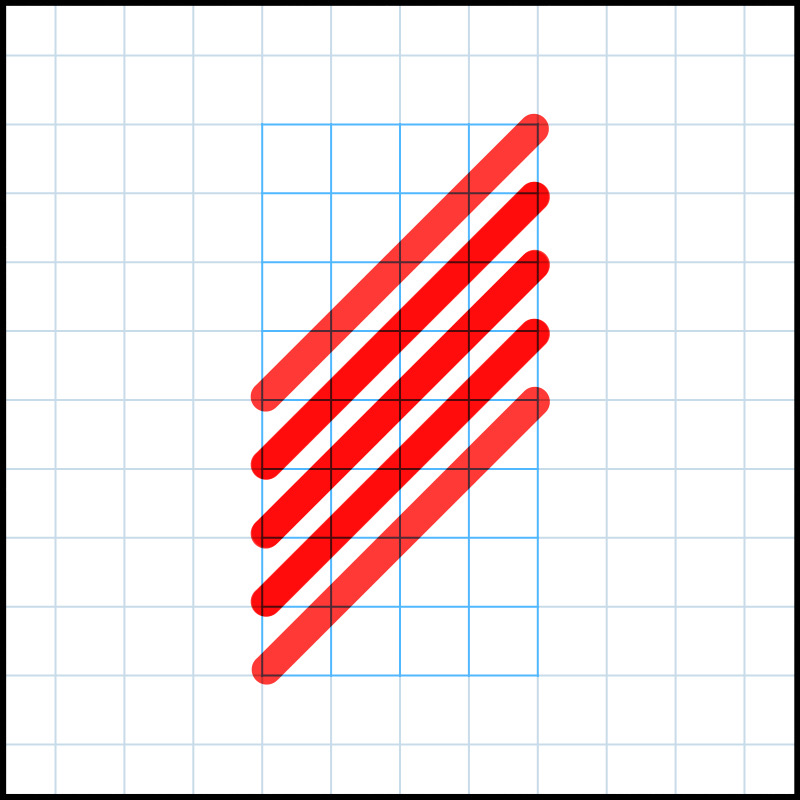
5.선에 일렬이 생길 때까지 늘린다
어느 정도 선을 늘렸으면 변형 기능으로 축소하고 같은 작업을 반복합니다.
이미지에서는 조금 크게한 새로운 그리드 선 레이어를 아래에 두지만 아까의 그리드 선을 사용해도 괜찮아요.
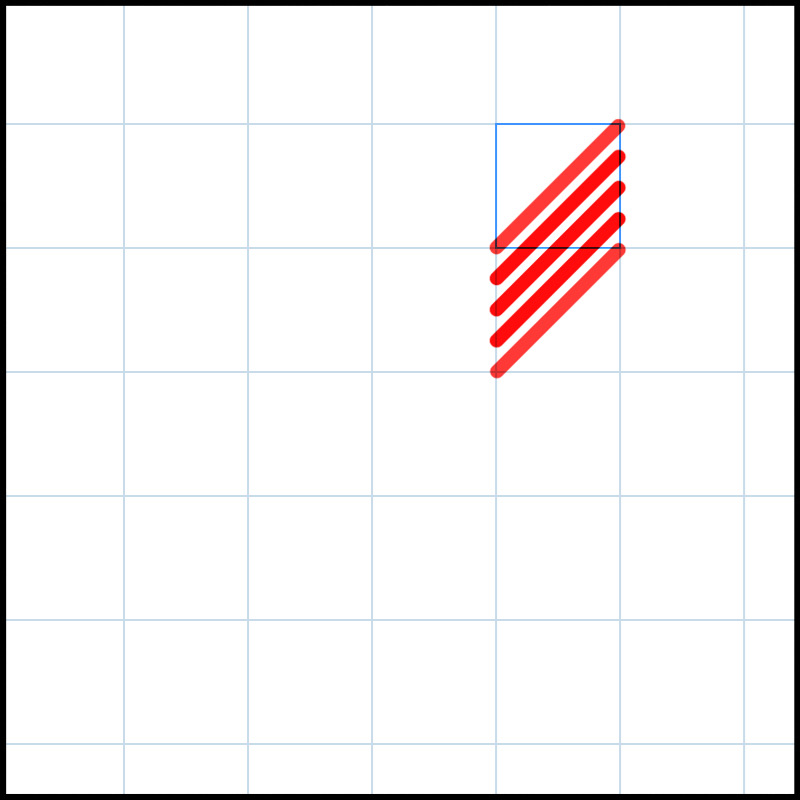
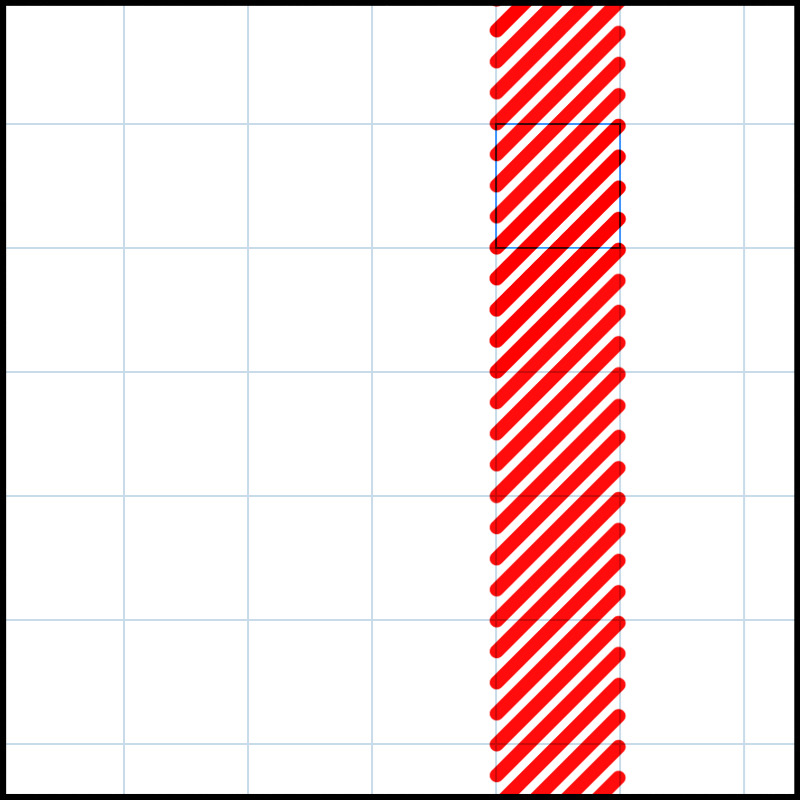
선 덩어리가 일렬로 늘어설 때까지 계속합니다.
6.일렬간격을 띄고 줄세운다
만든 레이어를 복제해서 칸에 맞춰 일렬 간격을 띄우고 줄세웁니다.
그림처럼 화면 가득하게 세로로 열이 생기면 이미지를 통합합니다.
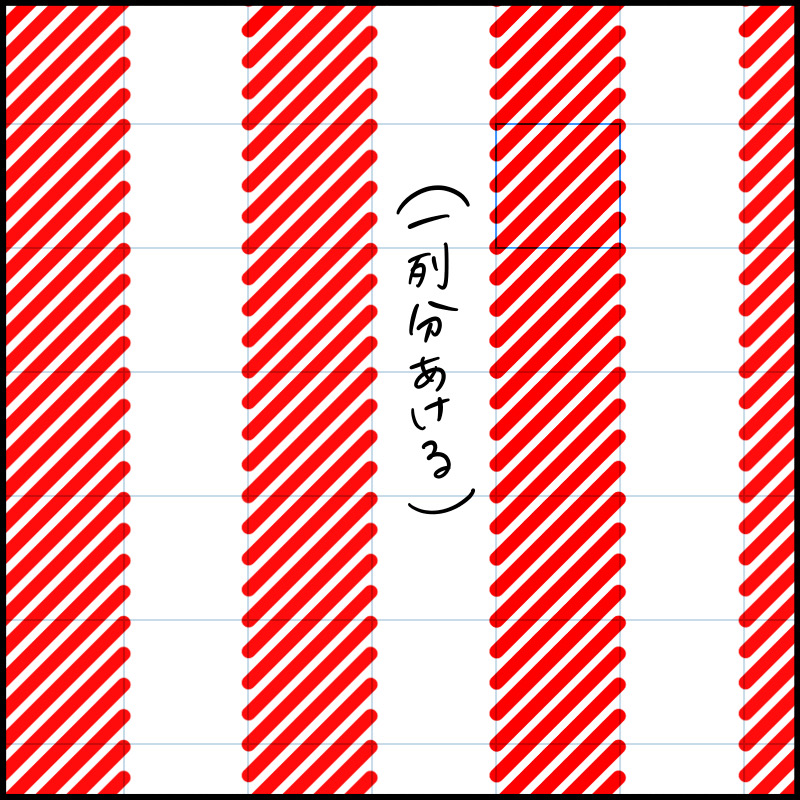
7.가로에도 열을 줄세운다
마지막으로 세로열 레이어를 복제, 변형 기능으로 90도 회전해서 가로열을 만듭니다.
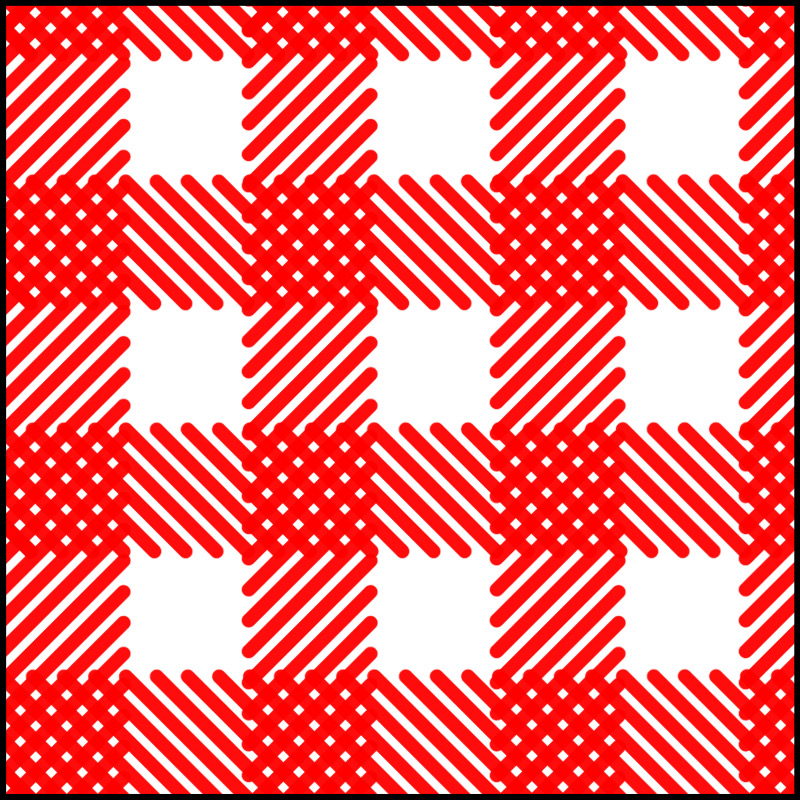
간단한 체크 무늬가 생겼어요.
가로열을「좌우반전」하면 원단에 프린트된 체크 무늬처럼 됩니다.
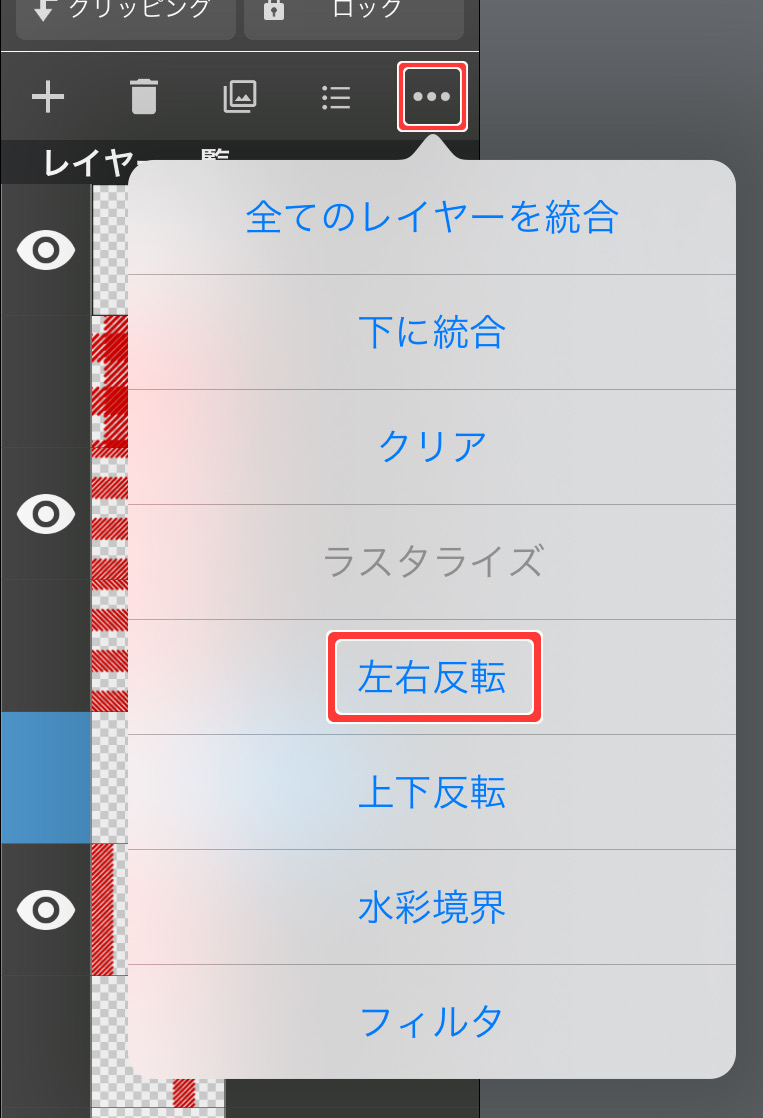
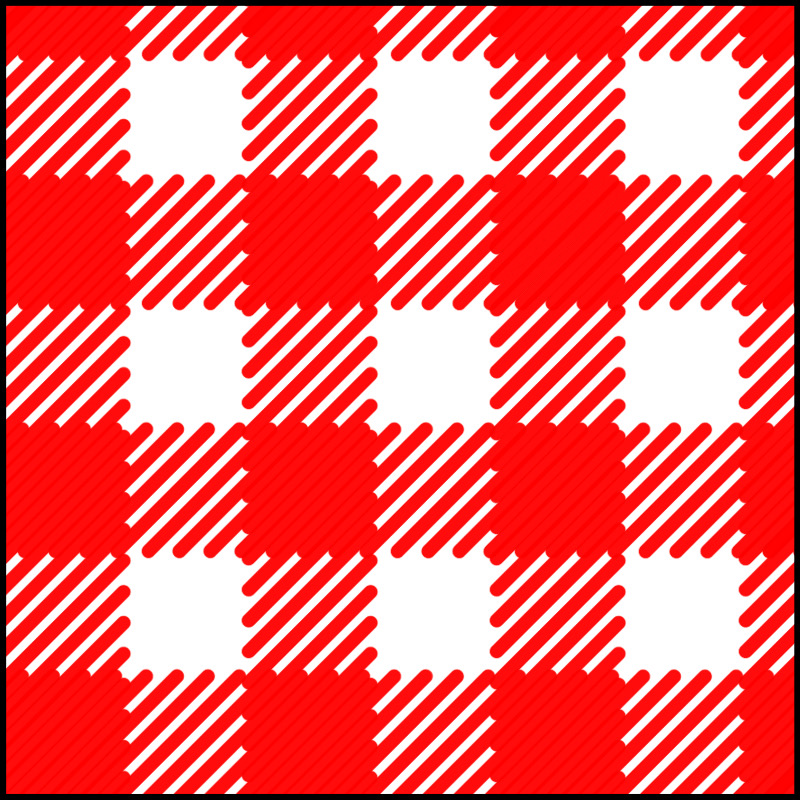
어떠셨어요?
세로와 가로 열이 겹친 부분에 조금 틈이 생겨도 원단 느낌을 높여서 좋은 분위기가 됩니다.
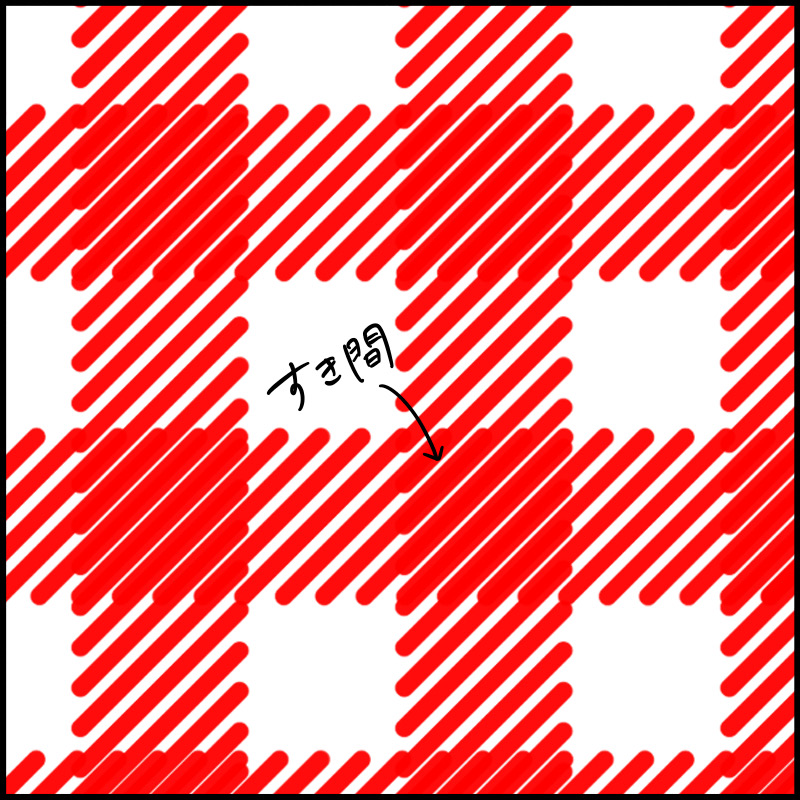
소재 등록해서 일러스트에 사용해보세요♪
\ We are accepting requests for articles on how to use /
























